R-Studio: программа для создания образов дисков и восстановления файлов
В дополнение к операционной системе как таковой, которую мы используем на нашем ПК, обычно Windows, и установленные на нем программы, наши собственные данные чрезвычайно важны. Следовательно, мы должны проявлять особую осторожность при обращении со всеми из них и не допускать их повреждения или потери. Со всем и с этим, в случае катастрофы или проблемы программы вроде Р-Студия будет очень полезно
С годами общая емкость памяти наших компьютеров явно увеличивается. Прямо сейчас, покупая новое оборудование или внешний накопитель, мы обнаружили емкость, которая всего несколько лет назад звучала как научная фантастика. Это позволяет нам, как известно большинству из вас, устанавливать больше приложений в одной и той же системе, а также сохранять большее количество наших собственных файлы. Это не дает ничего, кроме преимуществ, особенно если принять во внимание размер видео или фотографий с высоким разрешением, с которыми мы сейчас имеем дело.
R Studio как пользоваться

Но, конечно, можно сказать, что огромное количество наших собственных данных, которые мы храним на дисках, никогда не бывает на 100% безопасным. Отсюда и важность резервных копий или образов дисков, которые мы так часто рекомендуем вам делать. Но такие движения выполняются не всеми, поэтому в случае непредвиденной катастрофы на PC , то есть когда мы сожалеем об этом. Когда мы говорим о катастрофе, мы имеем в виду случайное удаление файлов, вирусную атаку или проблему в система что не позволяет нам получить к нему доступ.
- Преимущества установки и использования R-Studio на ПК
- Запуск и создание образа диска в R-Studio
- Восстановление потерянных данных
- AOMEI OneKey Recovery, идеально подходит для ноутбуков
- Активный образ диска
- HDClone
Преимущества установки и использования R-Studio на ПК
Но прежде, чем мы пожалеем, что не сделали резервные копии или образ диска, мы всегда можем использовать определенные программы, которые нам помогут. Это позволит нам не потерять данные, сохраненные на дисках, в случае, если с ними случится что-то серьезное. Это именно тот случай, о котором мы хотим поговорить в тех же строках, R-Studio.
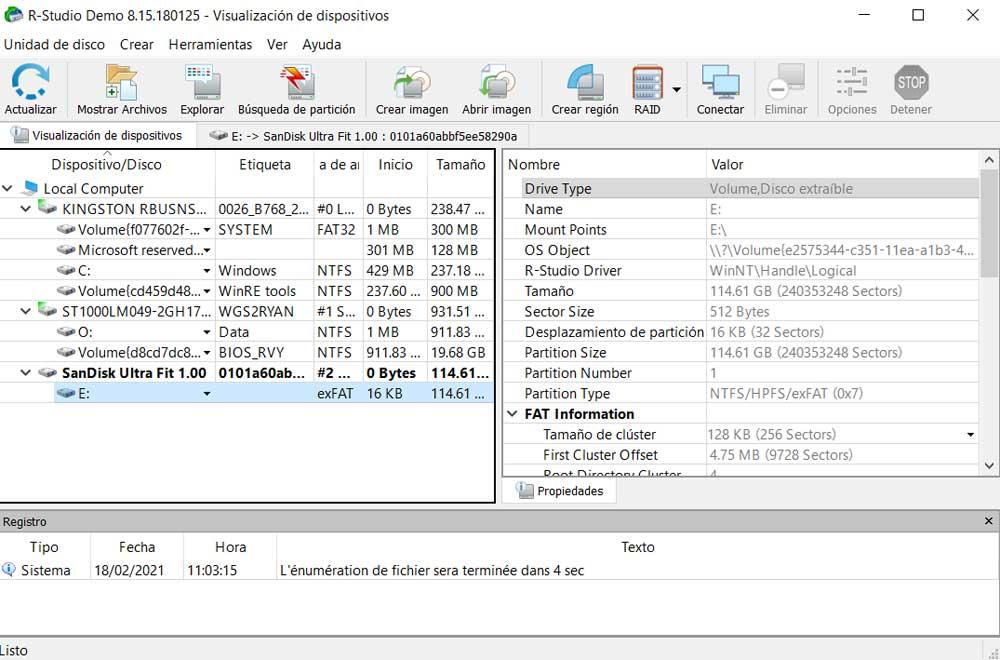
Что ж, чтобы дать нам представление, здесь мы находим мощное комплексное решение, которое предоставляет нам несколько очень интересных функций. Все они связаны с поддержанием нашей дата и приложения на дисках. Таким образом, из самого заголовка у нас будет возможность создавать и восстанавливать собственные образы дисков. Это, как легко представить, позволяет нам создать и сохранить изображение целого устройства, чтобы впоследствии сохранить его в надежном месте.
В случае, если по какой-либо причине в будущем мы не сможем получить к нему доступ, мы всегда можем восстановить его из того же программное обеспечение . Но это еще не все, но и сама R-Studio дает нам в руки функции по восстановлению файлов на выбранных дисках. Все это показывает нам огромное количество внутренней информации о каждой из этих единиц.
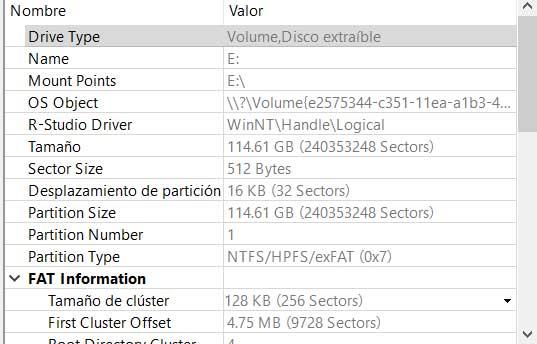
Запуск и создание образа диска в R-Studio
Для этого достаточно скачать программу как таковую с официального сайта ее разработчиков. Затем мы запускаем его, как любое другое приложение, чтобы увидеть его основной интерфейс на экране. Слева от него мы находим панель, которая детализирует все единиц что мы установили на PC . Сюда входят как внутренние, так и внешние. Таким образом, у нас есть возможность нажимать на них, чтобы на правой панели отображалась вся информация, связанная с ними.
В то же время в верхней части этого интерфейса на панелях мы видим различные ярлыки для функций, которые мы можем выполнять отсюда. Мы видим, например, кнопку, которая позволяет нам искать разделы на отмеченном диске, и другую, которая напрямую позволяет нам создать образ диска. Если мы щелкнем по нему, что является одним из самых важных, откроется новое окно конфигурации для указанного появляется изображение .
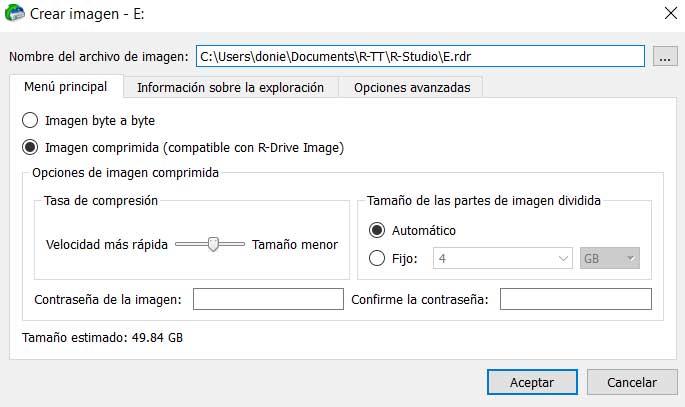
Правда в том, что настройка этого раздела очень просто даже для пользователей, которые не очень разбираются в этих вопросах. Из окна у нас есть возможность указать степень сжатия данных изображения, установить пароль или разделить его на части.
Восстановление потерянных данных
Как мы уже упоминали ранее, это программное обеспечение, которое также предлагает нам возможность случайно восстановить удаленные данные. Что ж, чтобы выполнить это, нам просто нужно дважды щелкнуть по рассматриваемому устройству, которое появляется на левой панели.
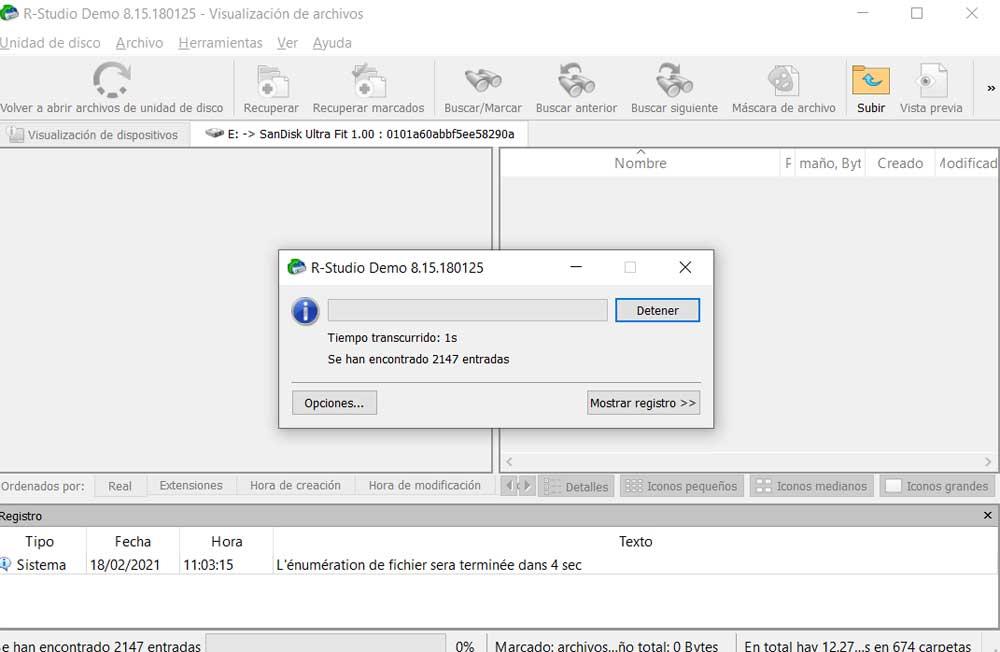
В этот момент программа автоматически начнет сканирование выбранного диска в поисках удаленных файлов и папок. Это может занять несколько минут, поэтому нам нужно набраться терпения. Как только процесс будет завершен, список появится на экране с расположенными элементами, которые могут быть восстановлены. Скажем, R-Studio не получает автоматически, но именно мы отмечаем желаемый контент.
Версии и как скачать R-Studio
Что ж, как только мы узнаем, какие наиболее важные функции предоставляет нам это конкретное программное обеспечение, мы скажем вам, что это коммерческое программное обеспечение, следовательно, платное. Это правда, что вначале у нас есть возможность использовать бесплатную пробную версию, которая позволит нам протестировать преимущества программы . Но если мы решим использовать его постоянно, цена базовой лицензии составит 49.99 доллара.
Оттуда мы находим другие, более продвинутые версии программы, которые увеличивают цену, поскольку они добавляют функции и поддержку.
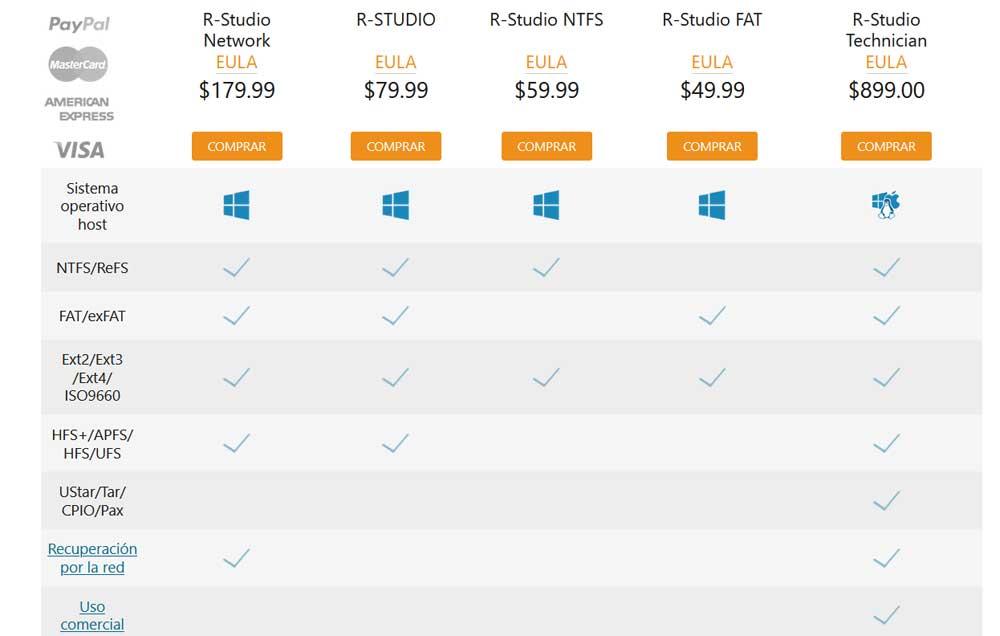
Альтернативы R-Studio
AOMEI OneKey Recovery, идеально подходит для ноутбуков
Здесь у нас есть инструмент, который на самом деле позволяет нам создать восстановление операционной системы. раздел. Он создается скрытым образом на основном жестком диске и хранит там пользовательский образ восстановления. Чтобы использовать программу, мы можем сделать это отсюда (https://www.ubackup.com/onekey-recovery.html).
Активный образ диска
Это еще одна альтернатива, которая также будет очень полезна, когда сохранение наших данных на дисковод , все в виде персонализированного изображения. Как могло быть иначе, мы также можем восстановить его в случае проблем с ПК. Чтобы протестировать эту альтернативу, мы ее загрузим отсюда .
HDClone
И это еще одна программа, которая, как видно из названия, позволяет нам делать точную копию диска, который нам нужен. Он сохраняет его как изображение, чтобы мы могли восстановить его позже, если у нас есть проблема . Мы можем доказать это тем, что говорим вам отсюда .
- Восстановление данных
- Windows
Источник: itigic.com
R-Studio инструкция как пользоваться
Назначение: восстановление информации при повреждении файловой системы, удалении файлов, удалении или пересоздании разделов, переустановки ОС, сборка и восстановление данных с массивов RAID-0, RAID-5, RAID-6, JBOD, виртуальных дисков платформ виртуализации (VMware, VirtualBox, QEMU).
Поддерживаемых файловые системы: FAT12, FAT16, FAT32, NTFS, NTFS5 (созданная и используемая в Windows 2000 /XP/2003/Vista/7, exFAT, ReFS (новая файловая система, представленная Microsoft в Windows 2012 Server), Ext2/3/4FS (созданные в Linux или другой ОС), HFS, HFS+, HFSX, and UFS1, UFS2, UFS BigEndian (используемые в ОС FreeBSD, OpenBSD, и NetBSD).
Пример практического использования R-Studio
Рассмотрим как восстановить данные на конкретном примере.
Дано: USB-flash SanDisk Ultra 32GB.
Симптом: Windows при попытке открыть диск просит его отформатировать, ниже снимок экрана.

В свойствах диска файловая система определяется как RAW.

Важно заметить, что сама флешка исправна, но повреждён раздел. Раздел или том — понятия исключительно логические, том — более широкое понятие, может состоять из нескольких физических носителей, но, тем не менее, видится, как единое пространство.
И так, запускаем программу. В примере используется Demo-версия с ограничением по размеру восстанавливаемых файлов.
В среде Windows Vista и старше программу нужно запускать от имени администратора даже, если ваша учётная запись имеет права администратора.
В окне Drives слева видим список устройств и разделов. Справа, в Properties, свойства выбранного устройства или раздела. Сканировать на предмет поиска файловых систем и данных можно как всё устройство, так и существующие разделы или можно задать область сканирования вручную.

Но нам сейчас это не нужно, кликаем правой кнопкой мыши на нашей флешке и выбираем Scan.

Откроется следующее окно с параметрами сканирования.

- Simple – выводит только индикатор прогресса сканирования
- Detailed – информация о найденных загрузочных секторах, файловых системах, файлах документов, если включена Extra search
- None – никакой уточняющей информации о сканировании не выводится.

Процесс пошёл. На карте расположения информации на диске цветом показано какие найдены структуры данных. Ниже, под картой приводится расшифровка. Для полного восстановления данных необходимо просканировать всю поверхность накопителя.
В данном примере информации на флешке мало, она располагается в первой половине флеш-памяти и дальше сканировать смысла нет, поэтому был нажат Stop. После предварительной обработки, откроется результат сканирования.

- Зелёный — найдена файловая система и boot-сектор — самый лучший вариант
- Оранжевый — найдена файловая система, но нет загрузочного сектора, присутствует часто в нескольких вариантах, отличающихся количеством восстановимых данных
- Красный — найден только загрузочный сектор без файловой системы, причём их может быть много, как правило интереса не представляют.

По окончании данного процесса мы увидим восстановленную структуру, как в проводнике. Слева будут папки, справа файлы и подпапки. Можно открыть любой файл встроенным просмотровщиком. Для этого выделив нужный файл и в контекстном меню выбрать Preview.

Если встроенный просмотровщик поддерживает выбранный тип файла и он полностью может быть считан, то мы увидим содержимой файла. Пример ниже.

Теперь остаётся только переписать найденную информацию на другой носитель. Для этого нужно отметить нужные файлы и папки или выделить всё, поставив галочку около Root-элемента. И в контекстном меню выбрать Recover marked.

Откроется диалог с параметрами сохранения информации.

Output folder – нужно указать, куда сохранять данные. Остальное можно оставить как есть.
Внимание! Никогда не сохраняйте данные на тот же диск с которого Вы их восстанавливаете. Иначе восстановленные файлы будут записываться на место восстанавливаемых файлов, что приведёт к их необратимому повреждению.

Некоторые параметра стоит изменить во вкладке Advanced.
- prompt – спрашивать на каждом случае повтора
- rename – переименовывать автоматически
- overwrite – перезаписывать
- skip – пропускать (стоит выбрать, чтоб не увеличивать объём данных).
- prompt – спрашивать каждый раз
- rename and change invalid symbols to – переименовывать, заменяя недопустимые символы на заданный символ
- skip – просто пропускать (выбрать, часто при первавильном имени содержимое тоже повреждено).
- prompt – спрашивать каждый раз
- remove – удалять (выбрать).
Не всегда сканирование даёт такой превосходный результат, как в данном примере. Чтобы показать, какой может быть результат сканирования, откроем другой, отмеченный красным, вариант восстановления и увидим следующее.

Как видно на иллюстрации, большинство папок отмечено красным знаком вопроса. То, что не отмечено им внутри пустые, а окно с логом переполнено ошибками. Данный результат не содержит практически полезной информации.
Если попытка самостоятельно восстановить данные не принесла положительного результата, то Вы можете обратиться к специалистам лаборатории MHDD.RU. Позвоните и проконсультируйтесь у наших технических специалистов по телефону: 8(495)241-31-97.
Источник: www.mhdd.ru
R-Studio portable скачать бесплатно на русском языке
Понятие о скоротечности цифровой информации бытует до сих пор, так как культивировалось месяцами. Продолжительное время почиталось, что в случае утери личных сведений на трансляторах или ПК – восстановление информации немыслимо.

Благодаря сегоднешним нанотехнологиям и такой стратегии, эти подозрения надо оставить в былом, так как восстановление с помощью программы R-Studio творится запросто и шустро.
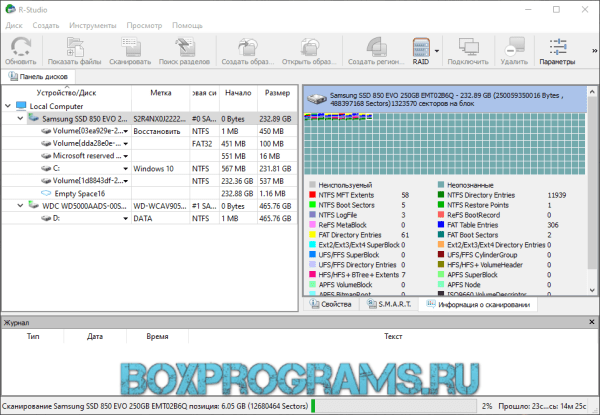
Воссозданная на лаборатории нынешних технологий изучения и обработки материалов, дополнение R-Studio предполагает собой действительную способность вернуть к показу и использованию файлы на различных системных приспособлениях. Деятельность обговариваемой модернизации направлена на возвращение утраченных файлов номинально со всех дисков, и даже после декодирования винчестера.
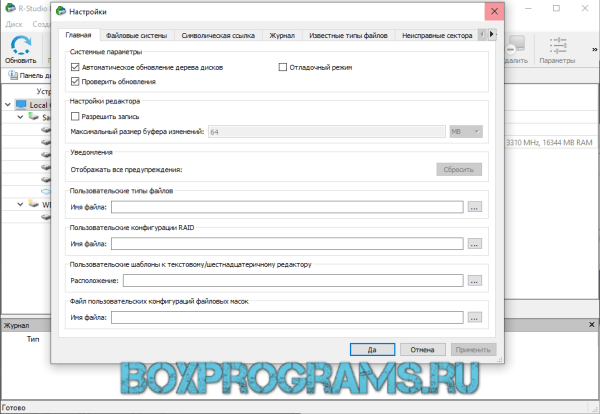
R-Studio — программка обыкновенна и комфортна в применении — для начала воссоздания утерянной информации необходимо активизировать механизм тестирования, и по его окончанию будет общедоступен к показу список файликов, которые возможно восстановить. Вышеуказанный период впрямую влияет от числа сортируемых сводок.
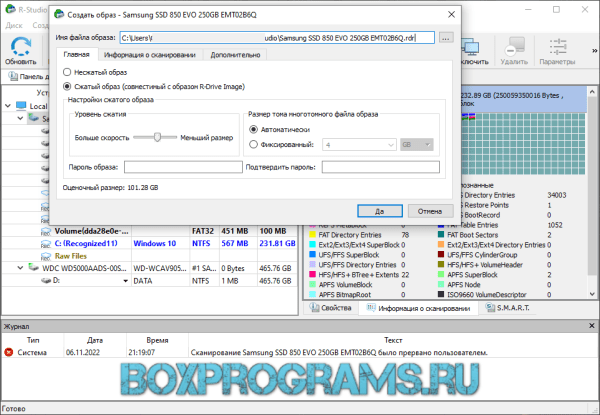
Ещё одной преференцией этого дополнения есть ее энергопотенциал к реставрации медийных категорий, поврежденных инфекционными контратаками и перебоем в деятельности ПК. Эти миги не завсегда ухитряется спровоцировать, а утраты случаются несладкими.
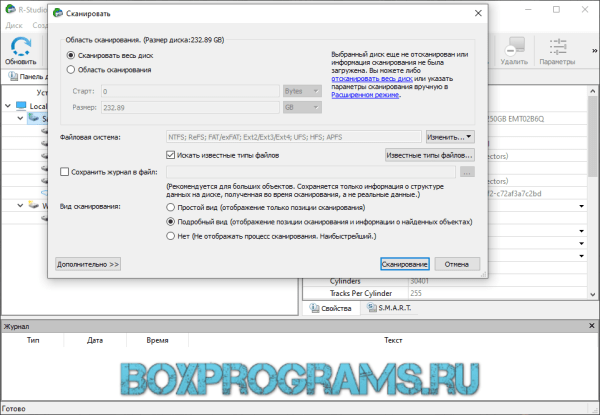
R-Studio как пользоваться
Рейтинг аналогичных программ для восстановления данных
| Recuva | Русский | Бесплатная | Низкая | 10 | |
| Феникс | Русский | Пробная | Низкая | 10 | |
| Recoverit Data Recovery | Русский | Пробная | Низкая | 10 | |
| Hetman Partition Recovery | Русский | Пробная | Низкая | 9 | |
| File Recovery | Русский | Пробная | Низкая | 9 | |
| Hetman Photo Recovery | Русский | Пробная | Низкая | 9 | |
| Zero Assumption Recovery | Русский | Пробная | Низкая | 8 | |
| R-Studio | Русский | Бесплатная | Низкая | 8 | |
| EaseUS Data Recovery Wizard | Русский | Пробная | Низкая | 8 | |
| Disk Drill data recovery | Русский | Пробная | Низкая | 8 |
Источник: boxprograms.ru
R-Studio

![]()
R-Studio — профессиональная программа для поиска удаленных файлов пользователя и их последующего восстановления. Инструмент может исправить последствия любой сложности: от случайного удаления файлов из корзины до восстановления файлов после вирусных атак или форматирования диска.
Программа работает практически на всех версиях Windows: от 2000 до Windows 10; поддерживается любая разрядность (32 и 64 бит). Дополнительная русификация не требуется, т.к. русский язык уже вшит в официальную версию программы.
Бесплатно программа R-Studio распространяется лишь в демоверсии: пользователь может восстановить файлы, размер которых не превышает 64 Кб. Однако демо-версия имеет практическую пользу: перед покупкой регистрационного ключа ($79,99) пользователь может просканировать файлы на нужном накопителе и проверить, доступны ли они для восстановления.
Как пользоваться R-Studio?
После установки ПО следует запустить его и проигнорировать всплывающее окно, нажав на кнопку «Демо». Теперь пользователю доступна рабочая область: на ней отображены все подключенные накопители (HDD, SSD, USB и прочее), разделы, а также основная информация о них.
Для начала работы нужно выбрать ту USB-флешку или жесткий диск, в котором хранился потерянный файл, а после нажать на кнопку «Сканировать». После этого R-Studio начнет искать следы удаленных файлов и по завершению проверки отобразит все файлы по сигнатурам (документы, изображения, аудио и т.п.).
Следующий шаг — восстановление. Можно восстанавливать файлы и каталоги отдельно, а можно отметить 1000 найденных объектов и восстановить их в новую папку (желательно использовать иной раздел жесткого диска).
К сожалению, бесплатная версия сильно ограничивает пользователя, но в программе реализована функция для предпросмотра файла: можно включить трек, видео или изображение и понять, нашла ли программа потерянный файл.
Плюсы и минусы программы R-Studio
Плюсов здесь достаточно много:
- простой интерфейс;
- наличие русского языка;
- возможность подключения к удаленному ПК;
- работа с образами (RDR, DSK и прочие);
- огромное количество настроек;
- поддержка всех файловых систем (FAT32, UFS32, NTFS и множество других);
- возможность создания виртуальных томов и т.п.
Минус, пожалуй, только один: возможность использования бесплатной версии только для поиска удаленных файлов, а не для их восстановления.
R-Studio — это инструмент высокого качества, способный восстановить данные пользователя даже в крайне сложных условиях.
Источник: www.softsalad.ru
R-Studio 9.1.191061 на русском + ключ

R-Studio — разработка для восстановления утерянных на компьютере файлов. Программа умеет работать с разными типами файлов, восстанавливает полностью удалённые экземпляры, а также способна подключаться к компьютерам из локальной сети. Случайно удалили файл и хотите его восстановить? В этом Вам поможет русский R-Studio.
Программа сканирует выбранные директории и диски, после чего позволяет пользователю восстановить требуемые файлы. Скорость поиска напрямую зависит от характеристик диска и компьютера. Разработка часто используется в компаниях и других заведениях с большой сетью, так как она позволяет осуществить удалённое подключение с восстановлением файлов.
К слову, восстановлению подвергаются любые данные: изображения, видео, документы, архивы, образы и многое другое. Как Вы могли заметить, интерфейс R-Studio переведён на русский язык, поэтому сложностей в восстановлении возникнуть не должно. Рекомендуем скачать R-Studio с ключом именно у нас на сайте.
- Установлен русификатор интерфейса;
- Восстанавливает любые типы данных;
- Работает с файлами которые были подвержены атакам вирусов;
- Умеет восстанавливать файлы на локальных и удалённых ПК;
- Поддерживает работу с файловыми системами FAT 16/32, NTFS, HFS и др.;
- Выбор места для сканирования на наличие удалённых объектов;
- Максимально простое использование.
Источник: pcprogs.net